Se défaire de Twitter : Le guide pour une désactivation réussie
Lassé de Twitter et de son flot incessant d’actualités négatives, de trolls à caractère misogyne ou d’adeptes de l’extrême droite ? La désactivation de votre compte Twitter représente une solution radicale pour vous soustraire à ce flux constant d’informations, souvent tumultueux, qui caractérise cette plateforme.
Heureusement, la procédure de désactivation de votre compte Twitter est d’une simplicité déconcertante. Quelques minutes suffisent pour réaliser cette opération, que ce soit depuis un appareil mobile ou un ordinateur. Avant de vous lancer, il est toutefois essentiel de prendre en compte certains éléments clés.
Points importants à considérer avant de désactiver votre compte Twitter
Avant de procéder à la désactivation de votre compte Twitter, quelques informations importantes méritent d’être soulignées :
Vous disposez d’une période de 30 jours pour réactiver votre compte. Passé ce délai, il sera définitivement supprimé.
Si votre intention est simplement de modifier votre nom d’utilisateur ou votre adresse e-mail, il n’est pas nécessaire de désactiver votre compte.
La désactivation de votre compte ne garantit pas la suppression immédiate des informations le concernant des résultats de recherche Google.
La désactivation puis la réactivation d’un compte ne résolvent pas les problèmes de tweets manquants, de nombre d’abonnés inexact, de messages directs suspects ou d’éventuels piratages.
Bien que la page de profil d’un compte désactivé disparaisse rapidement, le contenu peut rester visible sur twitter.com pendant quelques jours.
Pour transférer votre nom d’utilisateur ou votre adresse e-mail d’un compte à un autre, vous devez d’abord effectuer ces modifications, puis confirmer le changement avant de désactiver le compte initial. Vous trouverez des informations détaillées sur ce processus ici, sur le site d’aide de Twitter.
Comment désactiver votre compte Twitter depuis un ordinateur
Pour désactiver votre compte Twitter à partir d’un navigateur sur PC ou Mac, suivez ces quatre étapes simples :
Connectez-vous à votre compte sur twitter.com.
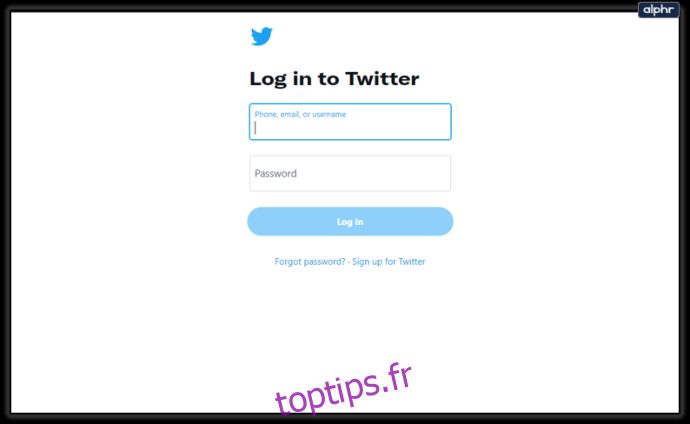
Accédez à la section « Paramètres du compte » et faites défiler la page jusqu’à l’option « Désactiver votre compte », située en bas.
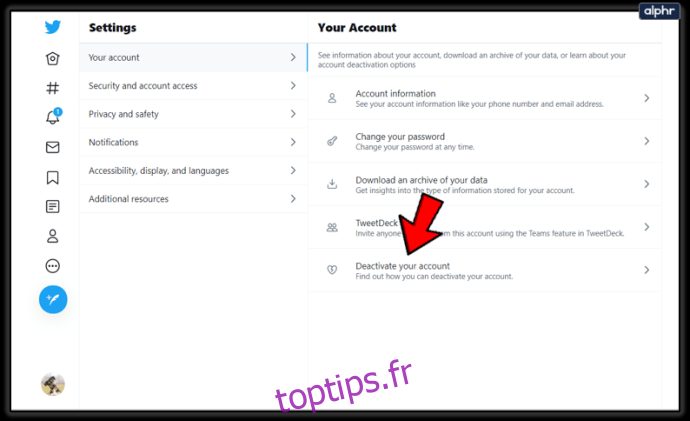
Après avoir pris connaissance des conditions de désactivation de Twitter, cliquez sur le bouton « Désactiver ».
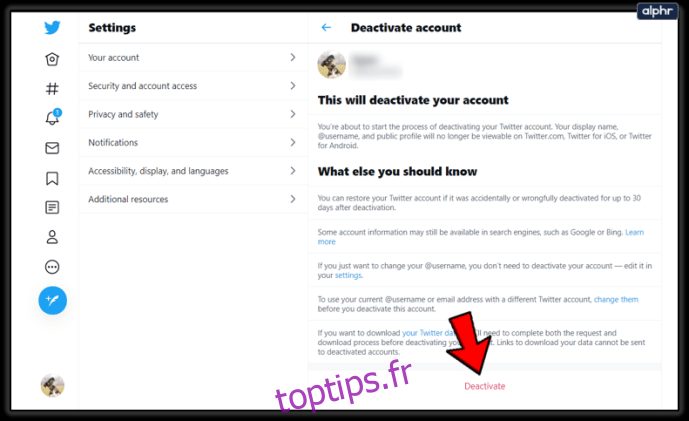
Vous serez ensuite invité à saisir votre mot de passe pour confirmer la désactivation de votre compte. Procédez à cette vérification.
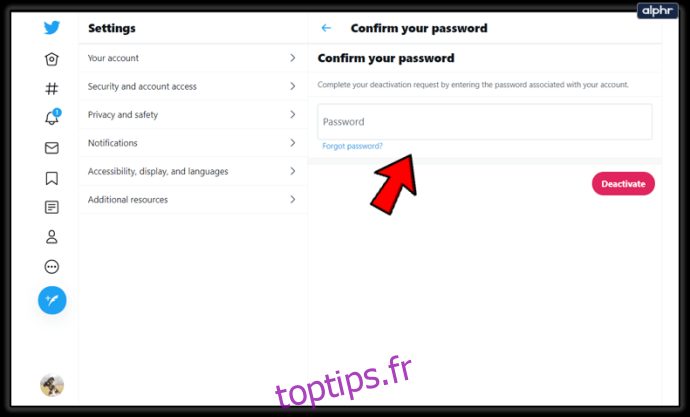
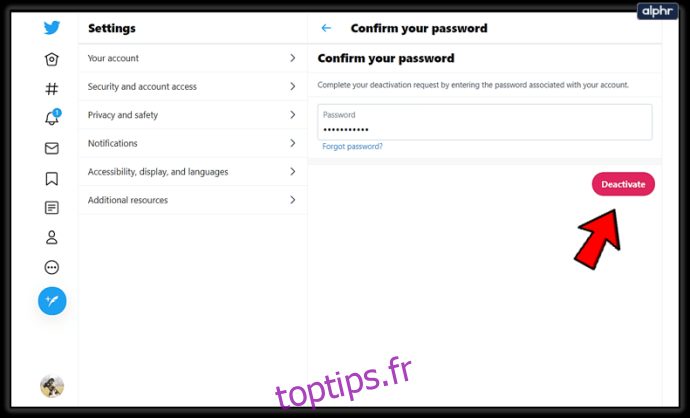
Désactiver votre compte Twitter depuis un appareil mobile
Si vous souhaitez désactiver votre compte Twitter sans accès à un ordinateur, vous pouvez également le faire via l’application mobile. Ouvrez l’application sur votre smartphone et suivez les mêmes étapes de désactivation que celles décrites ci-dessus.